共有編集が簡単に
Office Onlineで作成したファイルはクラウド上に保存されるため、共有編集が簡単なこともメリットの一つ。例えばWord Onlineの場合、「ファイル」→「共有」→「ユーザーと共有」→「ユーザーの招待」から、宛先に入力したアドレス宛てに編集用のリンク情報をメール送信できます。このとき、相手が必ずしもMicrosoftアカウントを持っている必要はありません。
なお、共同編集する場合は、「受信者に編集を許可する」を指定しましょう。
チームでプロジェクトの資料をまとめる場合など、リーダーのPCにOffice2010か2013がインストールされていれば、メンバーはWord Online上でそれぞれの共同作業(作成・編集)を進め、最後にリーダーが自分のPC上のWordを使って内容とレイアウトを整える、といったプロジェクトの進め方もできそうですね。
また、別途メールの中に編集用リンクを貼り付けて送りたい場合は、上記「ユーザーの招待」のすぐ下にある「リンクの取得」からリンクURLが得られます。
もっとも、このリンクは知り得た人であれば誰でも利用できてしまうため、そのファイルを編集する必要がなくなったときには、忘れずに「リンクの削除」を行いましょう。
再度、編集が必要になったら、新しくリンクを作成することも可能です。
カレンダーやOneNoteも活用できる
Office Onlineのスタート画面を見ると、ExcelやWordのほか、「カレンダー」「One Note」といったソフトも無料で提供されています。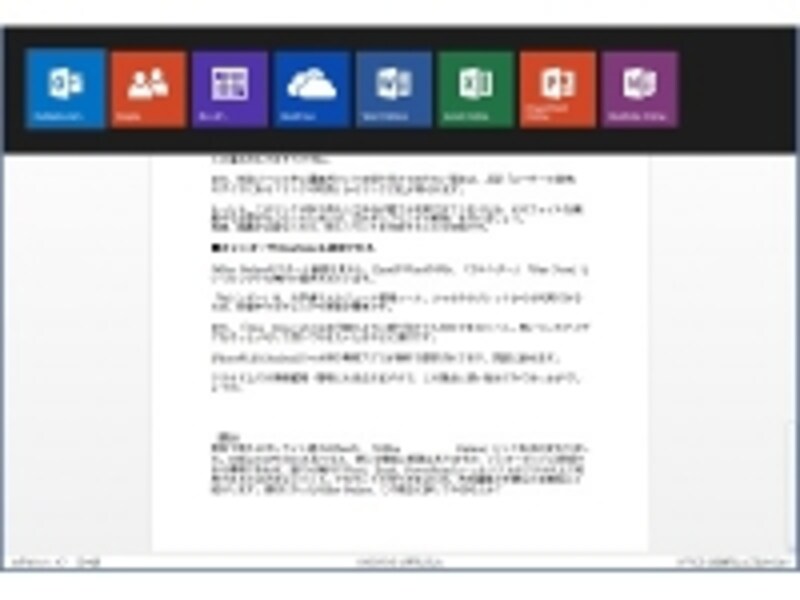
ソフトの使用中も、ワンクリックで他のソフトを起動できる
また、「One Note」はメモを付箋のように貼り付けて入力ができるツール。思いついたアイデアをさっとメモして残しておきたいときなどに便利です。
iPhoneおよびAndroidスマホ用の専用アプリが無料で提供されており、気軽に試せます。
クラウド上での情報整理・管理にも役立ちますので、この機会に使い始めてみてはいかがでしょうか。







